AI 상담사는 메시징, 이메일, API 및 웹 양식 채널에서 고객과 상호작용하여 실제 사람의 개입 없이 문제를 해결합니다. 기존 헬프 센터의 정보를 사용하여 대화식으로 고객에게 응답하는 AI 상담사를 만들 수 있습니다.
AI 상담사를 만들려면 Support와 지식 둘 다에서 관리자여야 합니다.
이 문서에서는 다음과 같은 주제를 다룹니다.
관련 문서:
메시징, 이메일, API 및 웹 양식 채널의 AI 상담사에 대한 정보
활성 헬프 센터가 있는 경우, AI 상담사는 신뢰할 수 있는 자체 헬프 센터 콘텐츠의 정보를 바탕으로 고객 요청에 응답하여 자동 AI 생성 답변을 제공합니다.
메시징 채널의 경우에는 AI 상담사가 관련 헬프 센터 문서를 식별할 때 고객에게 소스 문서의 링크가 담긴 단일 대화식 메시지를 보냅니다. 이러한 답장 뒤에는 항상 최종 사용자 피드백을 요청하는 메시지(“도움이 되었나요? 예/아니요”)를 보냅니다.
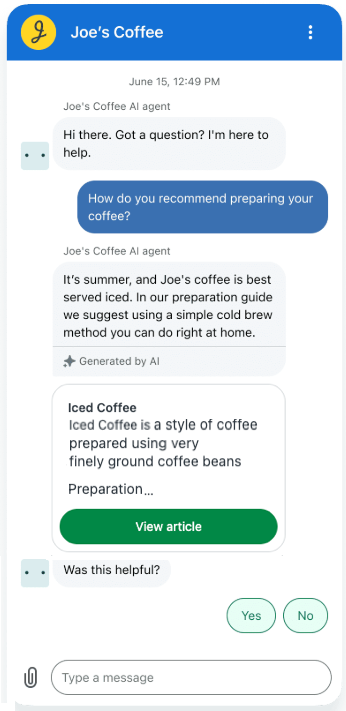
이메일, API 및 웹 양식 채널에서 AI 상담사는 관련 헬프 센터 콘텐츠를 기반으로 문서에 대한 직접 링크를 포함한 더 긴 생성형 AI 응답을 보냅니다.
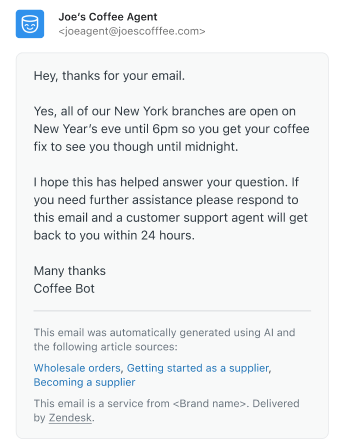
제한형 헬프 센터 콘텐츠를 사용하는 경우에는 AI 상담사 응답이 다음과 같이 설정된 문서 보기 권한을 따릅니다.
- 고객이 인증된 경우에는 AI 상담사가 관련 제한형 문서를 사용하여 응답을 생성할 수 있습니다.
- 고객이 인증되지 않는 경우에는 AI 상담사가 공개 문서만 사용하여 응답을 생성할 수 있습니다.
자세한 내용은 AI 상담사 응답에서 제한된 헬프 센터 콘텐츠 사용하기를 참조하세요.
AI 상담사 만들기
AI 상담사를 만든다는 것은 해당 채널의 응답기로 AI 상담사를 사용할 수 있는 기능을 추가한다는 뜻입니다. AI 상담사를 특정 채널에 추가하고 게시할 때까지는 해당 채널에 대해 기본 응답이 계속 사용됩니다.
이 안내에서는 메시징, 이메일, API 또는 웹 양식 채널을 이미 만들었다고 가정합니다.
AI 상담사를 만들려면 다음과 같이 하세요.
- 관리 센터의 사이드바에서
 AI를 클릭한 다음 AI 상담사 > AI 상담사를 선택합니다.
AI를 클릭한 다음 AI 상담사 > AI 상담사를 선택합니다. -
AI 상담사 만들기를 클릭합니다.
AI 상담사 만들기 페이지가 열립니다.
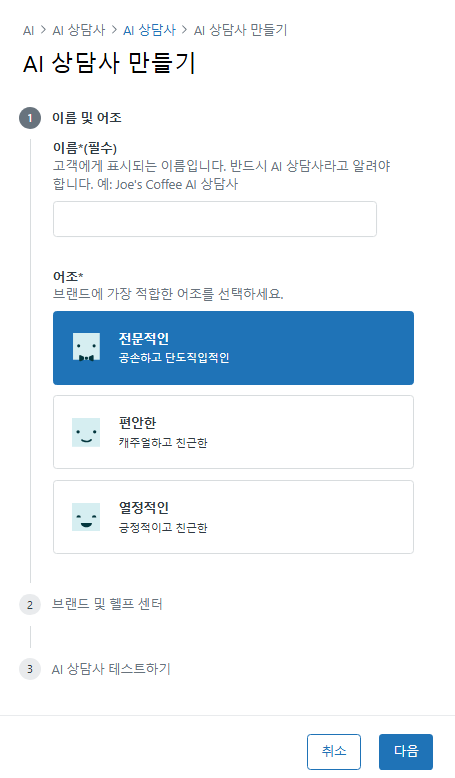
-
이름에 AI 상담사의 이름을 입력합니다.
이 이름은 메시징 대화에서는 웹 위젯의 맨 위에 표시되고, 이메일에서는 보낸 사람으로 표시됩니다. 고객이 실제 상담사와 대화하는 것이 아니라는 사실을 명확하게 알려주는 이름을 선택합니다.
-
어조를 선택합니다.
- 전문적인: (기본) 공손하고 단도직입적인 어조
- 편안한: 캐주얼하고 친근한 어조
- 열정적인: 긍정적이고 친근한 어조
-
브랜드 드롭다운에서 AI 상담사에 적용할 브랜드를 선택합니다.
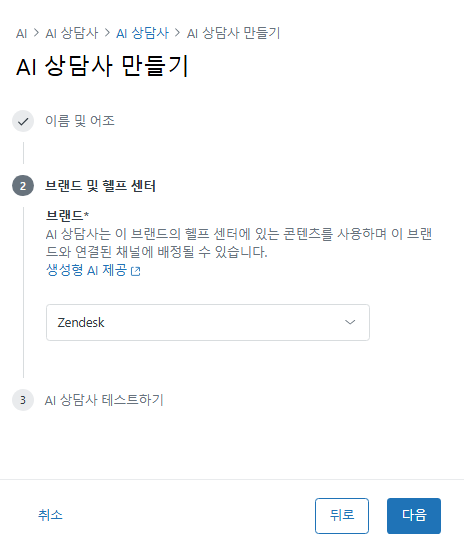
선택한 브랜드의 헬프 센터가 활성화되지 않은 경우, 계속 진행하기 전에 활성화해야 하는 헬프 센터의 링크와 함께 오류 메시지가 나타납니다.
-
다음을 클릭합니다.
AI 상담사의 테스트 버전이 나타납니다.

- AI 상담사를 테스트하여 예상대로 수행되는지 확인합니다.
도움말은 고객을 위해 AI 상담사를 게시하기 전에 테스트하기를 참조하세요.
- 다음 단계를 선택합니다.
- 고급 설정을 클릭하여 AI 상담사 동작에 영향을 미치는 추가적인 설정을 구성합니다. AI 상담사의 설정 보기 및 구성하기를 참조하세요.
- 게시로 이동을 클릭하여 AI 상담사를 게시합니다. AI 상담사를 게시하기 전까지는 고객이 사용할 수 없습니다. 고객이 이용할 수 있도록 AI 상담사 게시하기를 참조하세요.
AI 상담사 복제하기
기존 AI 상담사를 복제한 후 새 AI 상담사를 구축하기 위한 시작점으로 사용할 수 있습니다.
AI 상담사를 복제하려면 다음과 같이 하세요.
- 관리 센터의 사이드바에서
 AI를 클릭한 다음 AI 상담사 > AI 상담사를 선택합니다.
AI를 클릭한 다음 AI 상담사 > AI 상담사를 선택합니다. - 복제할 AI 상담사를 찾습니다.
- AI 상담사의 옵션 메뉴(
 )를 클릭하고 복제를 선택합니다.
)를 클릭하고 복제를 선택합니다.AI 상담사가 복사되어 AI 상담사 목록 끝에 추가됩니다. 이름은 원본 AI 상담사와 동일하며 끝에 “(사본)”이라는 단어가 붙습니다.
- 다음 단계를 선택합니다.
- AI 상담사 동작에 영향을 미치는 추가적인 설정을 구성합니다. AI 상담사의 설정 보기 및 구성하기를 참조하세요.
- AI 상담사를 게시합니다. AI 상담사를 게시하기 전까지는 고객이 사용할 수 없습니다. 고객이 이용할 수 있도록 AI 상담사 게시하기를 참조하세요.
AI 상담사 삭제하기
AI 상담사를 삭제하려면 다음과 같이 하세요.
- 관리 센터의 사이드바에서
 AI를 클릭한 다음 AI 상담사 > AI 상담사를 선택합니다.
AI를 클릭한 다음 AI 상담사 > AI 상담사를 선택합니다. - 삭제할 AI 상담사를 찾습니다.
- AI 상담사의 옵션 메뉴(
 )를 클릭하고 삭제를 선택합니다.
)를 클릭하고 삭제를 선택합니다. - 확인 대화 상자에서 정보를 검토하고 삭제를 클릭합니다.
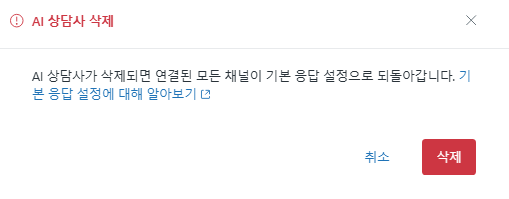
목록에서 AI 상담사가 제거됩니다.